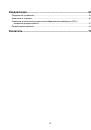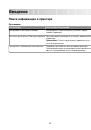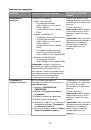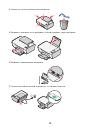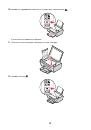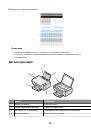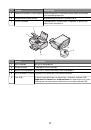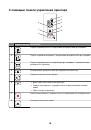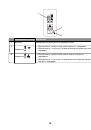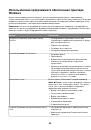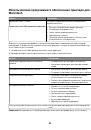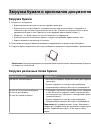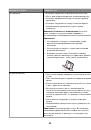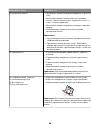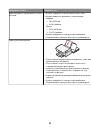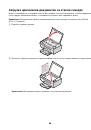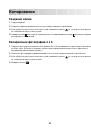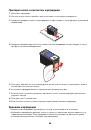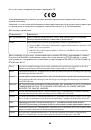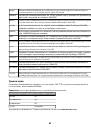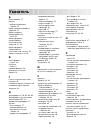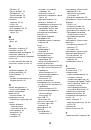Печать нескольких страниц на одном листе (N-страниц)
Для пользователей Windows
1
Открыв документ, выберите
Файл
Печать
.
2
Нажмите кнопку
Свойства
,
Параметры
или
Настройка
.
3
На вкладке
Дополнительно
выберите параметр
N-страниц
в раскрывающемся меню
"Компоновка".
4
Выберите количество изображений страниц, которое нужно распечатать на каждой странице.
Если необходимо, чтобы каждое изображение печаталось с границей, выберите параметр
Печать
границ страницы
.
5
Нажмите кнопку
OK
, чтобы закрыть все диалоговые окна программного обеспечения принтера.
6
Нажмите кнопку
OK
или
Печать
.
Для пользователей Macintosh
1
Открыв документ, выберите
Файл
Печать
.
2
В раскрывающемся меню параметров печати выберите пункт
Layout
.
•
В раскрывающемся меню Pages per Sheet выберите, сколько изображений страниц должно
распечатываться на каждом листе.
•
В области Layout Direction нажмите на значок, соответствующий необходимому порядку
расположения изображений страниц на распечатываемом листе.
•
Если требуется распечатать границы изображения каждой страницы, выберите параметр в
раскрывающемся меню Border.
3
Нажмите кнопку
Печать
.
Приостановка заданий на печать
С помощью папки принтера в Windows
1
Выполните одно из следующих действий.
В системе Windows Vista
а
Нажмите кнопку
.
б
Выберите
Панель управления
.
в
В разделе
Оборудование и звук
выберите
Принтер
.
В системе Windows XP
а
Нажмите кнопку
Старт
.
б
Выберите
Принтеры и факсы
.
В системе Windows 2000
а
Нажмите кнопку
Старт
.
б
Выберите
Настройка
Принтеры
.
33